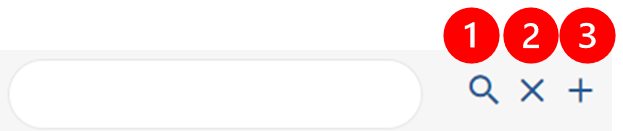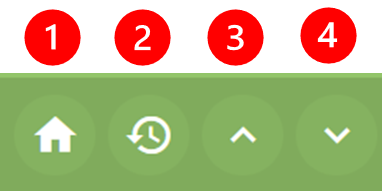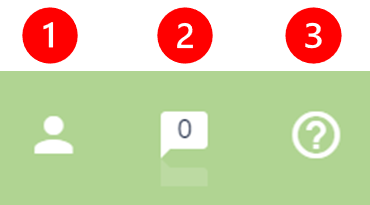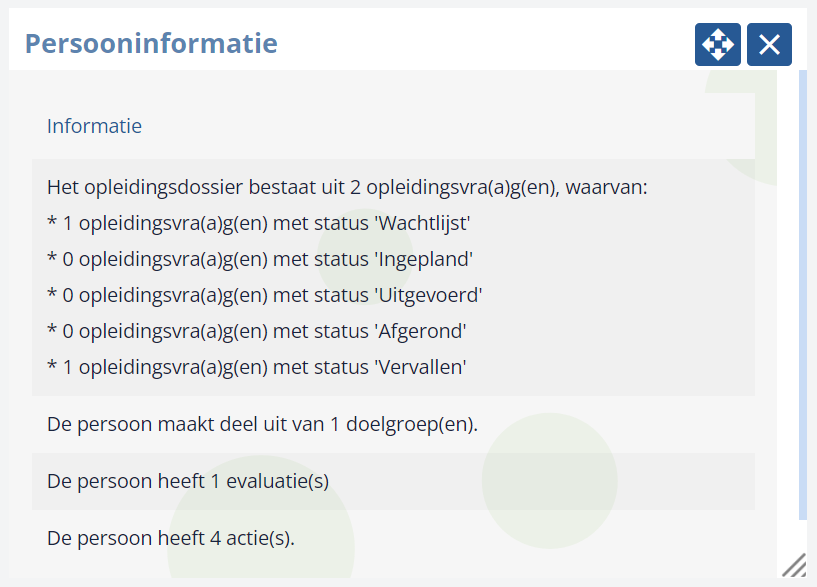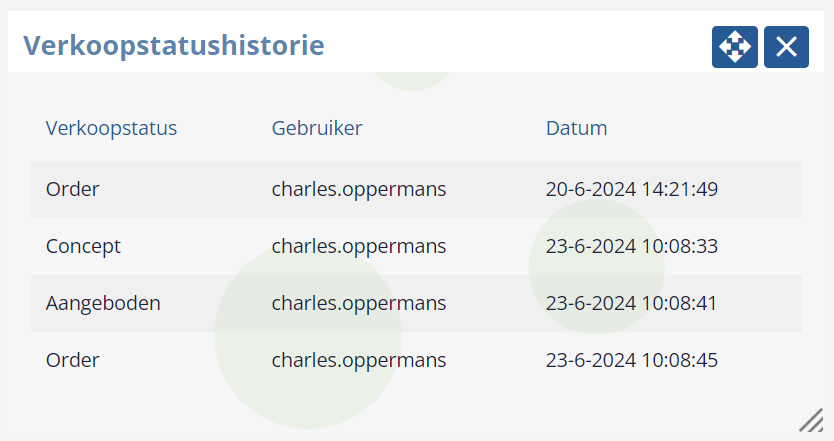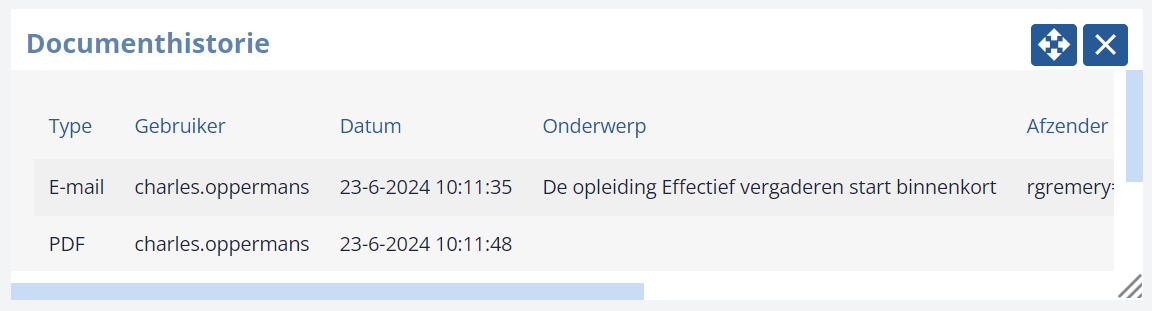|
Knoppen bij een invulveld: |
| Bij sommige invulvelden zie je deze knoppen staan: | 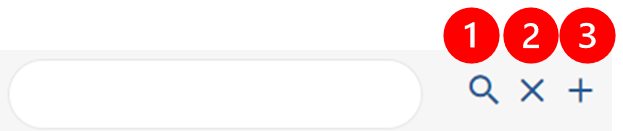 |
- Klik op het vergrootglas om het zoekscherm naar dossiers te openen.
- Heb je al een onderwerp ingevuld dan kun je deze met het kruisje verwijderen.
- Kun je een gezochte dossier niet vinden dan kan deze met het plusje nieuw aangemaakt worden.
|
|
Navigatieknoppen in de werkbalk: |
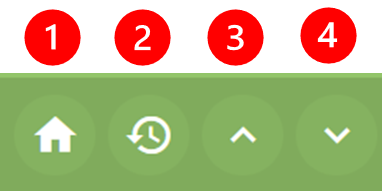 | Van links naar rechts:- Terug naar jouw personal dashboard.
- Open een lijst met laatst bezochte schermen (geschiedenis).
- Vorig dossier.
- Volgend dossier
|
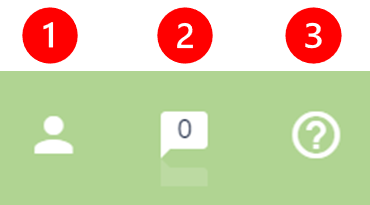 | Van links naar rechts:- Persoonlijke gegevens, aanpassen personal dashboard, uitloggen etc.
- Berichten (nu nog niet actief).
- Maak een nieuwe ticket aan, open de kennisbank etc.
|
| Meer weten over de knoppen in de werkbalk? Klik dan hier. |
|
Overig: |
| Links onderaan de lijst met gevonden dossiers vind je deze informatie: |
 |
- Pijltje naar beneden: exporteer de onderwerpen uit de zoeklijst naar een tekstbestand (.csv). Indien dit op jouw computer is ingesteld wordt de lijst geopend in MS-Excel.
- Wieltje: pas de kolommen aan, voeg kolommen toe, verwijder kolommen uit het overzicht, wijzig de sortering of wijzig de volgorde van de kolommen. Let op: wijzigingen gelden voor alle gebruikers.
- Aantal gevonden dossiers, eventueel verdeeld over pagina's.
- Nagiveer door de pagina's.
|
 | Soms vind je in een zoekscherm ook deze knop.
Hiermee kun je de lijst sorteren. |
 | In sommige detailschermen vind je de knop met het i'tje. Deze geeft historische informatie over het onderwerp. |
| Opleiding tab 'Algemeen': wie heeft wanneer de status van de opleiding gewijzigd. |  |
| Persoon tab 'Algemeen': informatie over de persoon. | 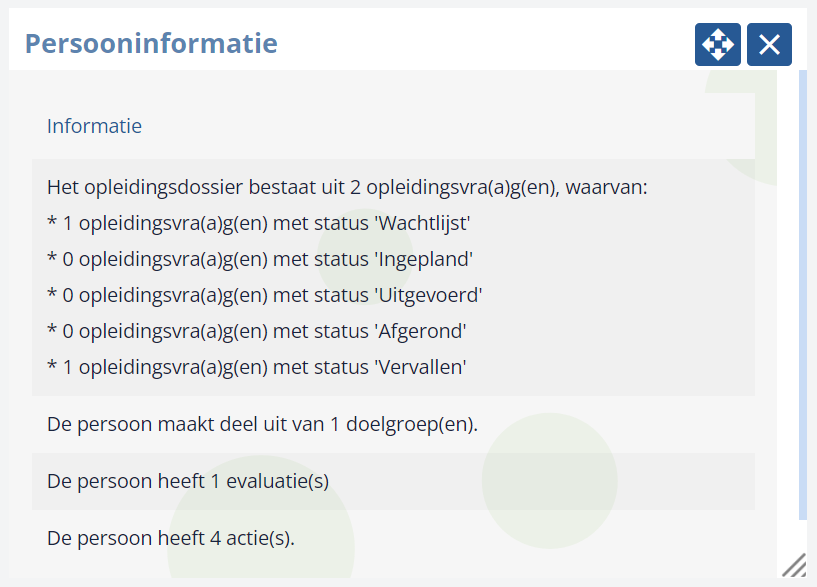 |
Aanvraag tab 'Algemeen': wie heeft wanneer de verkoopstatus gewijzigd.
| 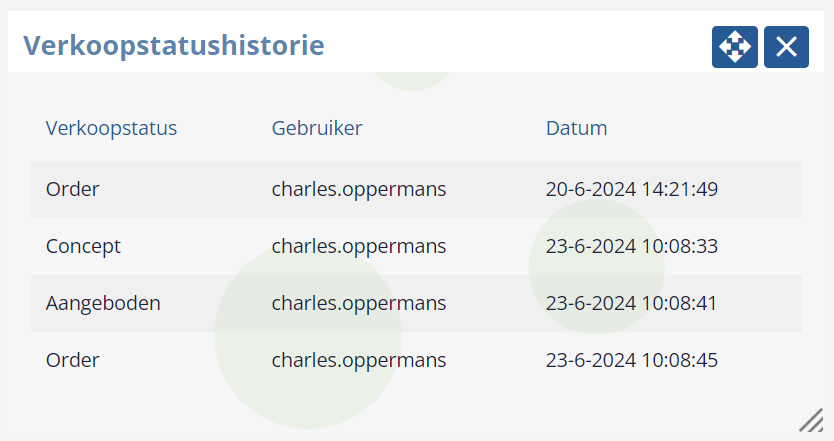 |
Document tab 'Algemeen': wat is er met dit document gebeurd?
|
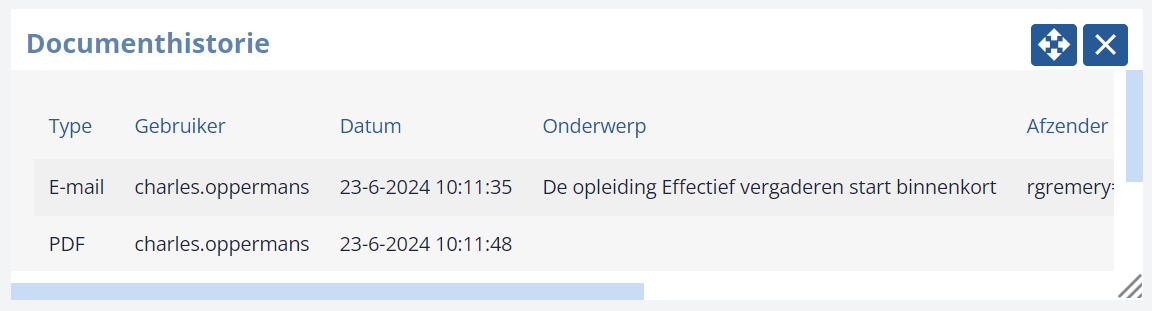 |
Bijgewerkt tot en met versie 85